说到看书,现在大家基础都手机或电脑看书了,其中“WX读书”凭借微信的背景,使用起来非常方便,吸引了很多人在使用“WX读书”!
今天给大家介绍一款“WX读书”的书籍下载器,非常好用的,有需要的小伙伴及时收藏!
软件介绍
今天给大家介绍两款软件,一款是WX读书下载器;一款是Video2Gif。
第一款:WX读书下载器
WX读书下载器是一款一款开源免费的软件,可以在Github上找到,它可以帮助下载“WX读书”软件中的书籍。使用方法很简单:双击打开软件,点击【扫码登录】,然后用WX扫描二维码登录。
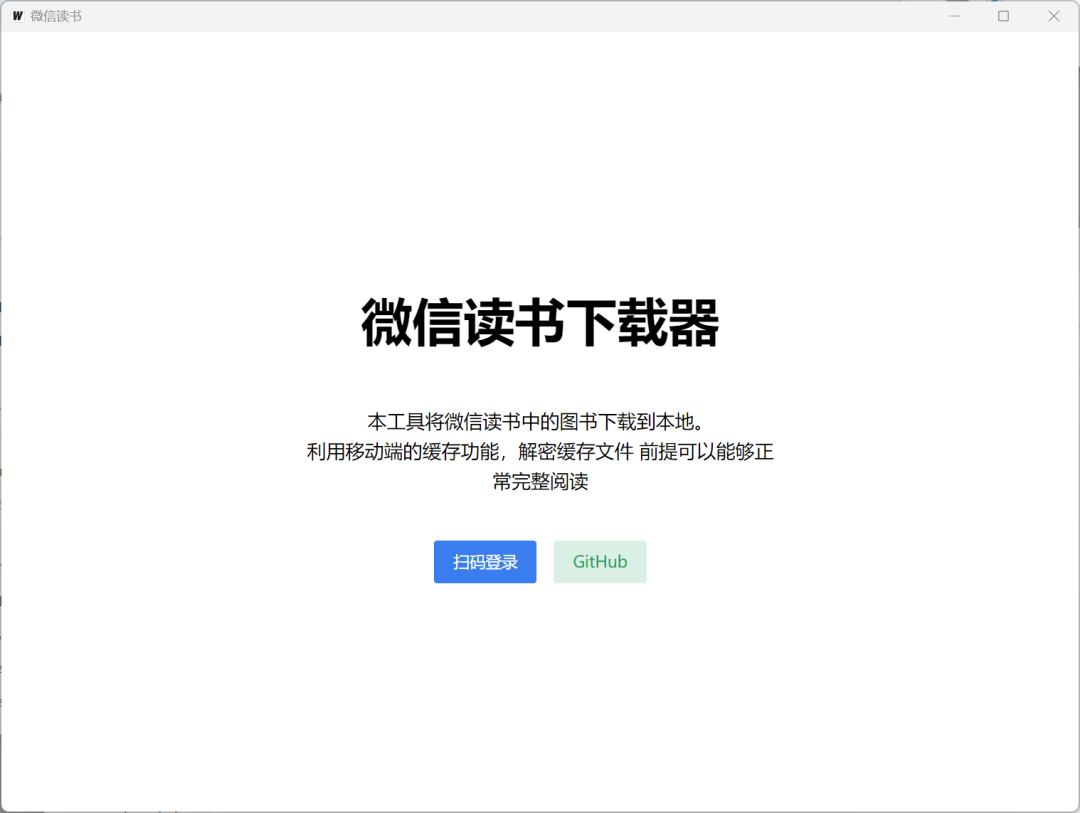
登录后,就可以看到你的书架上所有已添加的书籍。需要注意的是,这款软件只能下载已经加入书架的书籍。
点击书籍,然后在弹出的框中点【下载当前书籍】,注意看软件的顶部有提示,让你到文件夹里打开“看这里”中的xhtml文件,然后再导出PDF。
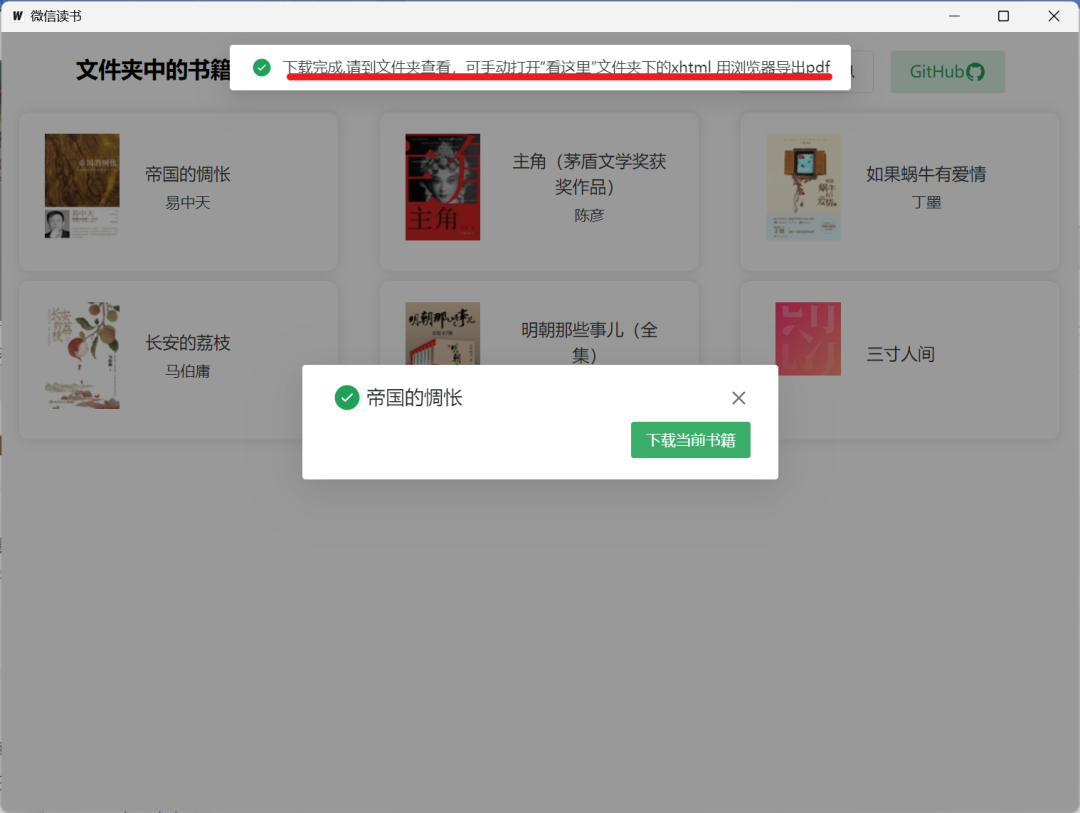
下载后的文件会保存在软件所在的根目录下的“book”文件夹中,进入到账号对应的文件夹中,找到以书籍命名的文件夹,最后打开“看这里”
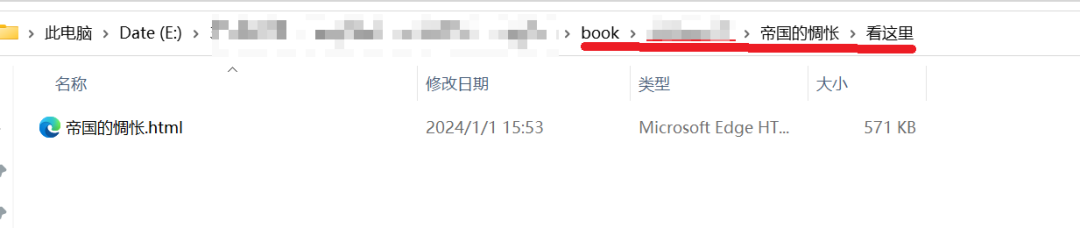
如何导出PDF呢?很简单,用浏览器打开打开.html文件,按下“Ctrl+P”打印,打印时选择“另存为PDF”即可。
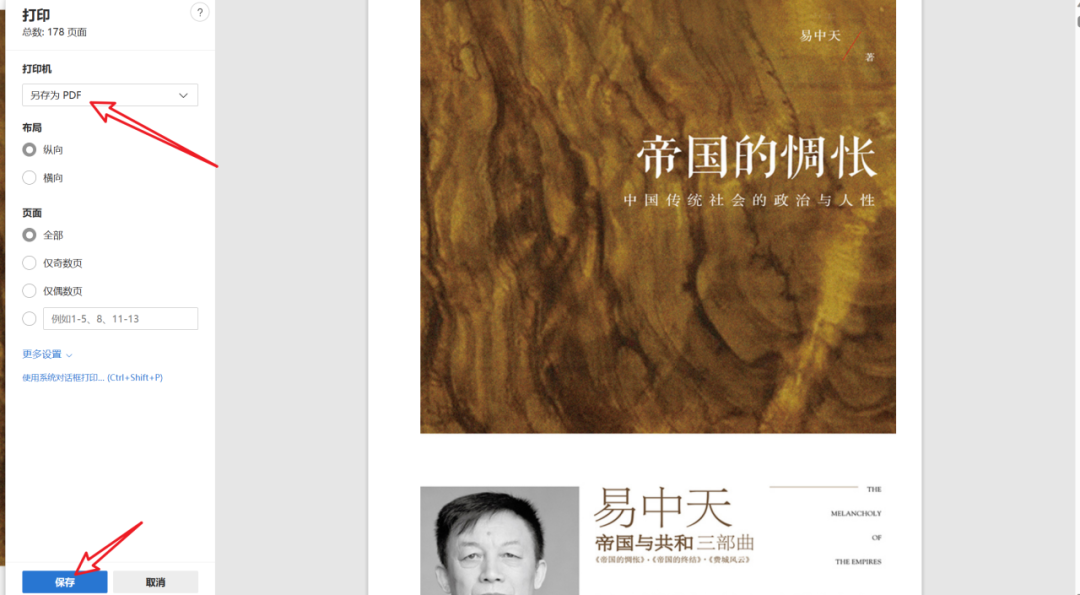
这款软件保存的过程可能有点缓慢,需要耐心等待!
这款软件实现下载的原理是利用移动端的缓存功能,解密缓存文件,从而实现书籍下载。
第二款:Video2Gif
大家在刷微博或者看热搜时,经常能看到一些电影或电视剧的经典片段被制作成GIF图片,比如梁非凡的片段。其实,制作GIF并不难,今天就推荐这款“Video2Gif”工具。
这款软件是由原吾爱大佬@luckfish45 开发的,界面简洁易用。
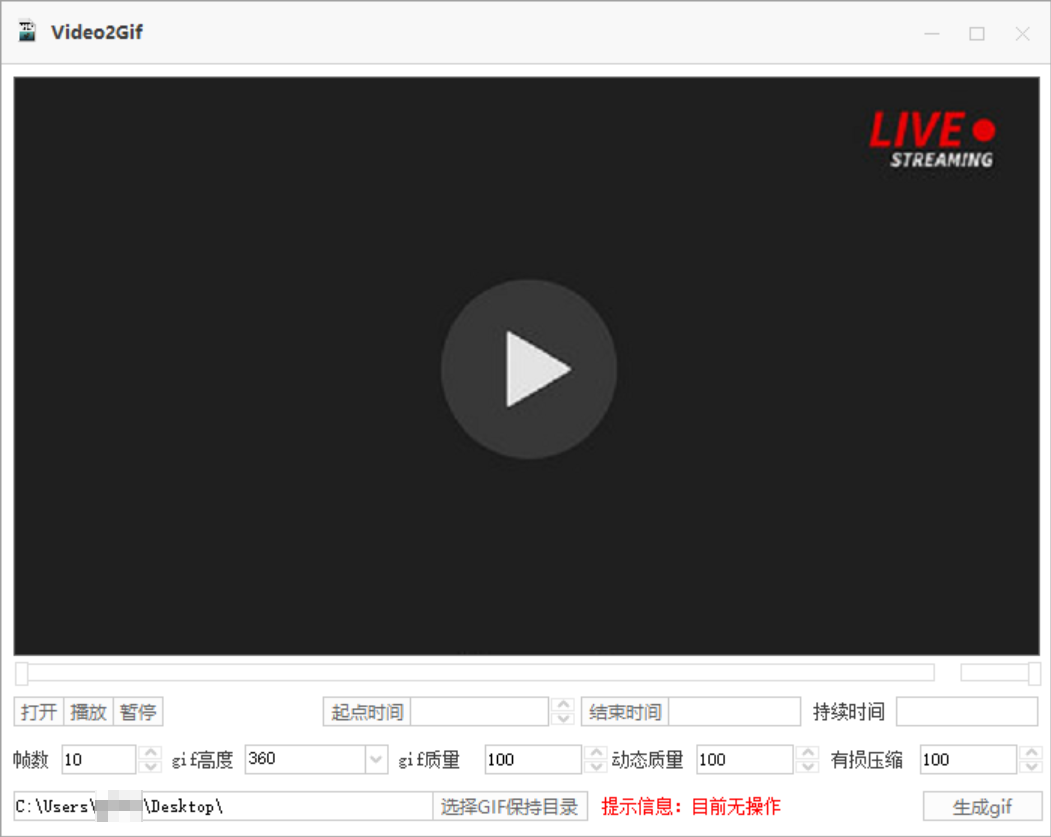
操作方法很简单,点击【打开】,选择视频文件,视频会自动播放,在播放过程中,可以点击【起始时间】和【结束时间】,也可以自己手动设置持续时间。
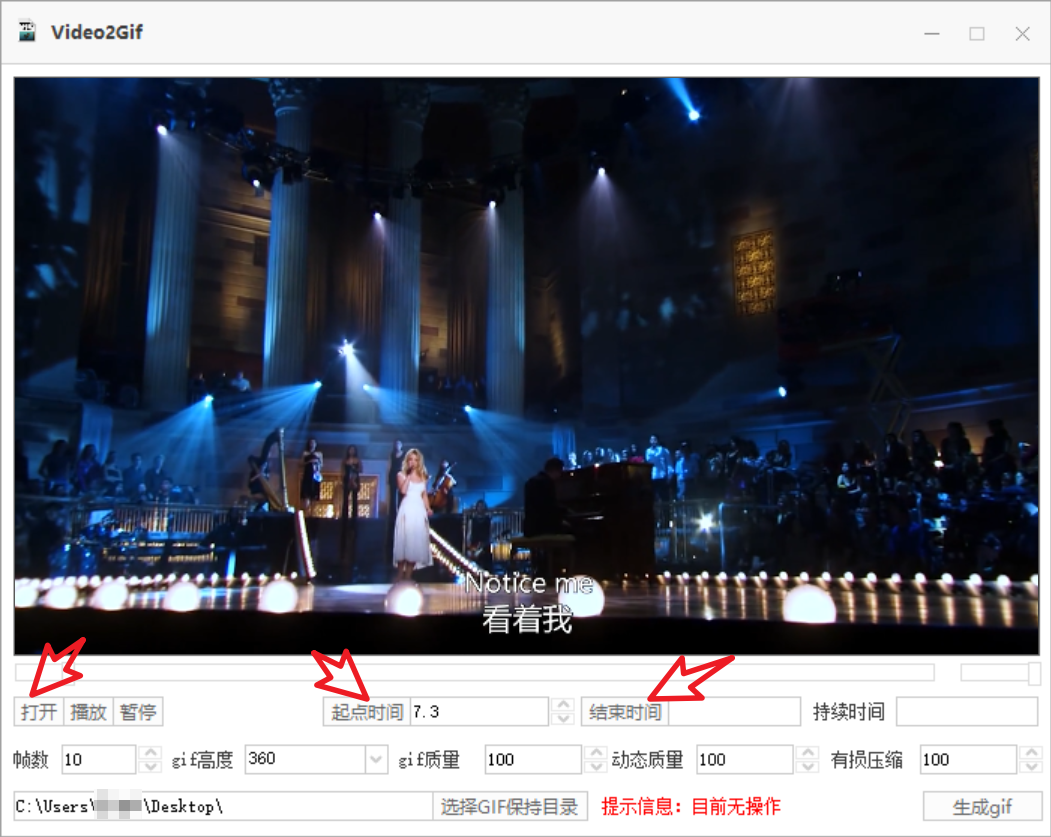
需要注意的是这里的帧数设置,一般是5-10帧就够用了,这帧数越高,体积会越大;高度越高,质量也越大。至于gif质量、动态质量和有损压缩,建议保持默认的100即可。
最后点击【生成gif】即可,就能得到一段GIF图片。比如随手截取的一段,效果还不错。

软件就介绍到这里,有需要的小伙伴可以下载收藏。
